Win10专业版下连接蓝牙耳机的技巧
谈起蓝牙耳机大家都不会陌生,因为电脑使用它之后我们就能用耳机听音乐了,可是很多用户不知道windows10专业版怎么连接蓝牙耳机?其实很简单,下面就由小编教大家windows10专业版连接蓝牙耳机的方法吧!
免激活Win10纯净版:
http://www.xitongtiandi.net/s/win10cjb/
Win10官方原版ISO镜像!
http://www.xitongtiandi.net/wenzhang/win10/12263.html
windows10专业版连接蓝牙耳机的方法:
1、点击添加设备,如图:
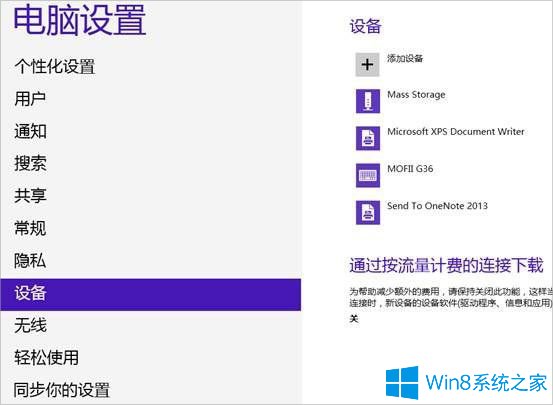
2、选择需要连接的蓝牙耳机,等待连接完成,如图:
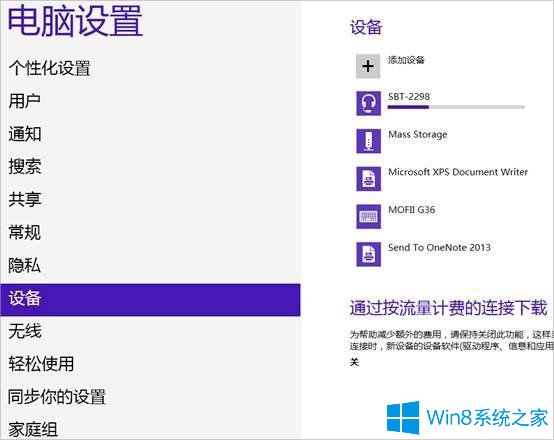
3、连接后,再按照以下步骤调节:
(1)点击“开始”-“设备和打印机”,就可以看到添加的蓝牙耳机了。
(2)在蓝牙耳机上点击右键,选择“属性”,在弹出的窗口中选择“服务” 。
(3)可以看到此时耳机的选项并未打勾,这样就无法使用蓝牙耳机听音乐了,一定要勾选,勾选后系统会提示安装驱动,驱动安装成功后,在系统右下角找到喇叭图标点击右键-“播放设备”,就可以看到蓝牙音频选项了。
(4)可以看到此时的默认播放设备是内置的扬声器,必须把蓝牙音频作为默认播放设备,才能使用蓝牙耳机听音乐。
windows10专业版连接蓝牙耳机的方法就讲到这里了,方法很简单,我们只需要添加一下设备,之后选择需要连接的蓝牙耳机,最后在按照步骤3操作下来就可以了。










